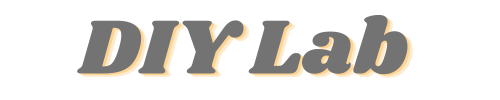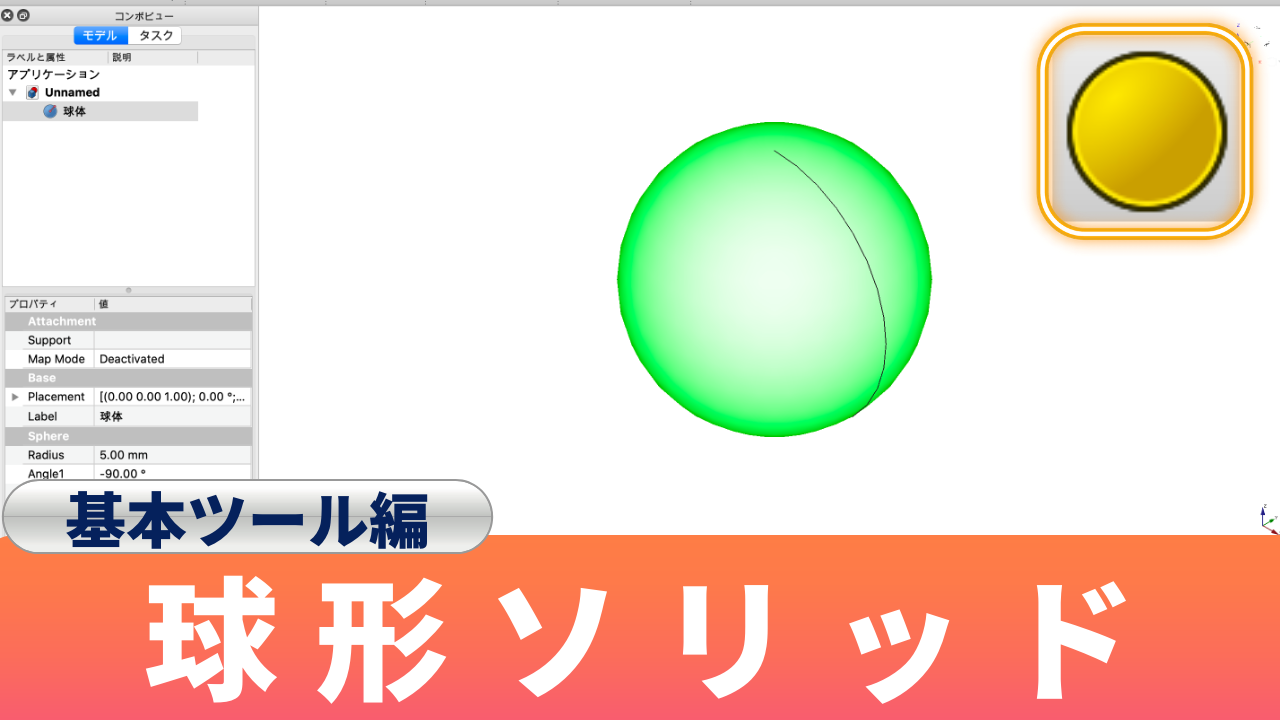球形ソリッドをボタン1つで作成する方法です。ボタンをと押すと球形の部品が出てくるので、誰でも簡単に部品を作成することができます!
簡単すぎて『もっと違った形状の部品を作りたい!』 と思う方もいるかもしれませんが、 FreeCAD を初めて操作する場合はある程度基礎知識があると今後の操作が楽に進められます。
今後のための事前準備と思って、基礎も一緒に進めていただくと良いかなと思います。

この記事は『 FreeCAD 初心者 』の方におすすめの内容となっています。
はじめに
今回は FreeCAD 0.19版 で作業を進めています。
Macで操作を進めていきますのでWindows、Linuxの方はご自身の環境に合わせて進めてください。
“球形ソリッドを作ってみた!” は動画でもご紹介しています。
動画で作業を進めたい方はこちら→
新しい空のドキュメントを作成する
前回までの記事を見てくださっている方はもうご存知だと思いますが、部品を作成し始める前に『部品を作成する場所』を作る必要があります。今回からは『新しい空のドキュメントを作成する』という呼び方で進めていきますね!
『新しい空のドキュメントを作成する』方法がわかっていて、復習が必要ない方は先へ進めてください。
まずワークベンチが必ず『Part』になっていることを確認しましょう!
次に、画面左上の赤枠内のボタンにカーソルを合わせます。すると『新しい空のドキュメントを作成』と小さい文字で表示されます。こちらをクリックします。
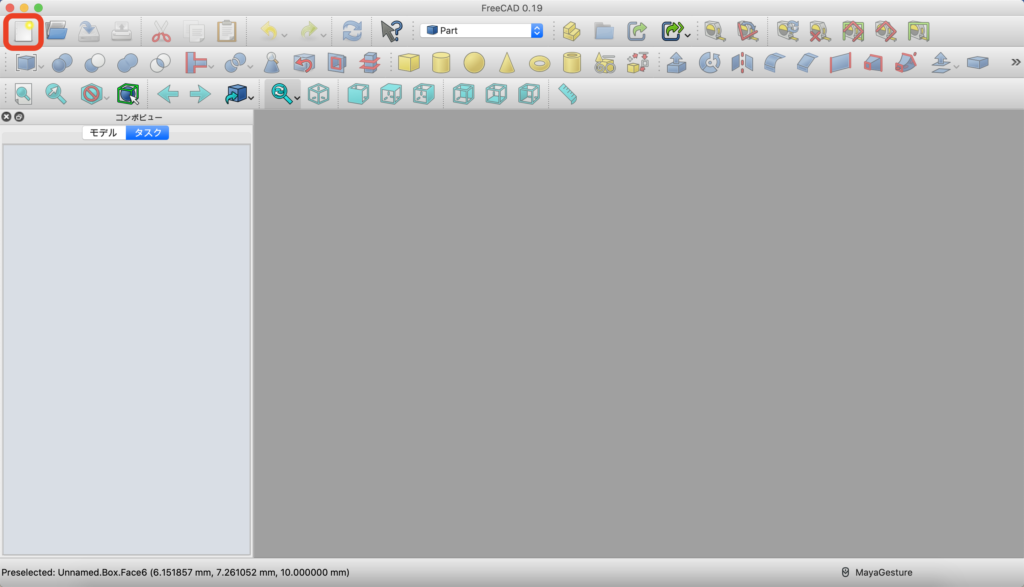
作成できたらこのような画面になるはずです。これで作業を開始することができます。
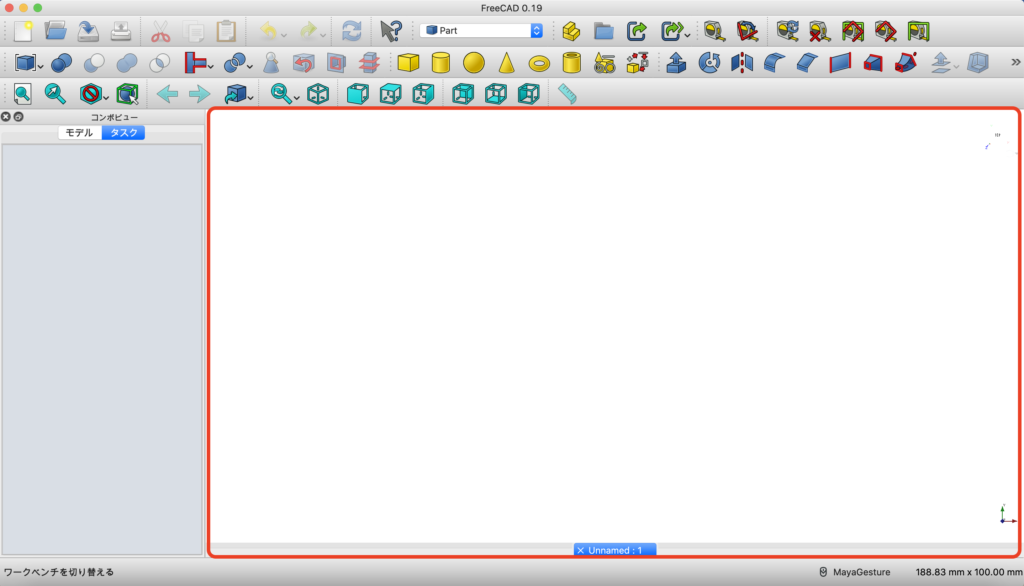
この記事で作成する球形ソリッド
まず、今回はどのような球形を作成するかお伝えします。
このような球を基にした球形の部品を作成していきます!

今回使用しているツールは3次元で部品を作成するときに使用します。では、球形を作成していきます!
3次元で球形ソリッドを作成
まずツールバーにある球柱のソリッド作成ボタンをクリックします。

すると、このように画面に球の部品が作成されます。今回は部品の『開始角』『終了角』『出力角』を変更していきます!
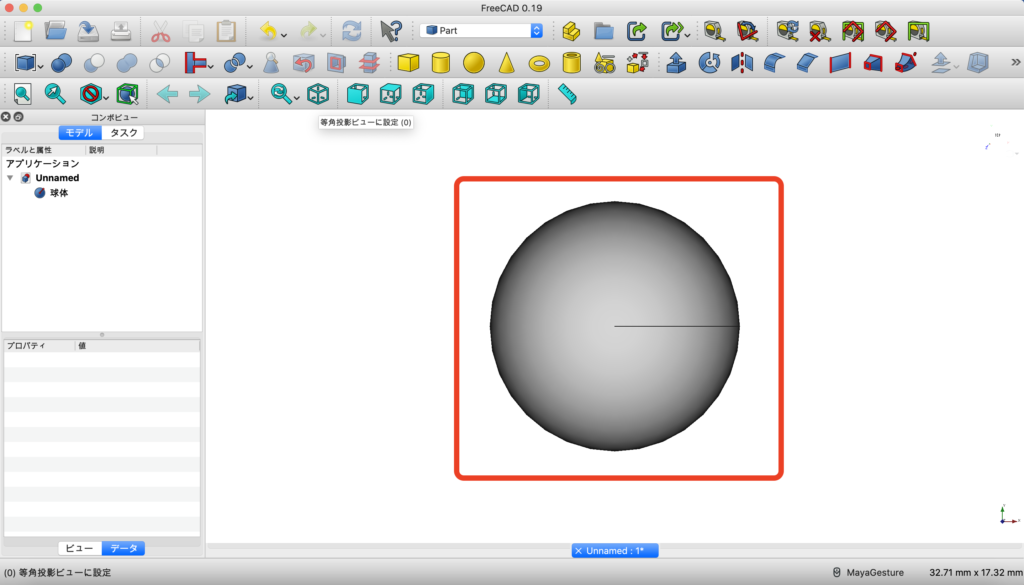
球形ソリッドを加工する
最初にお見せした、球形の部品を作成していきます。
コンボビューの下の『モデル』タブが開いているかを確認して、球体をクリックします。
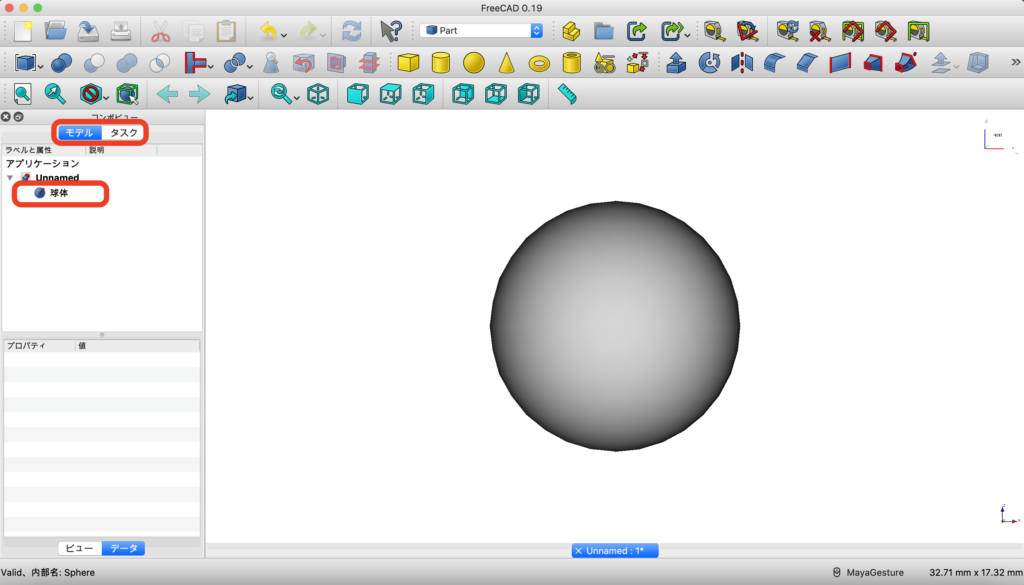
するとこのようにプロパティビューが現れます。
このプロパティビュー内で球体など、部品の大きさや位置を変更します。
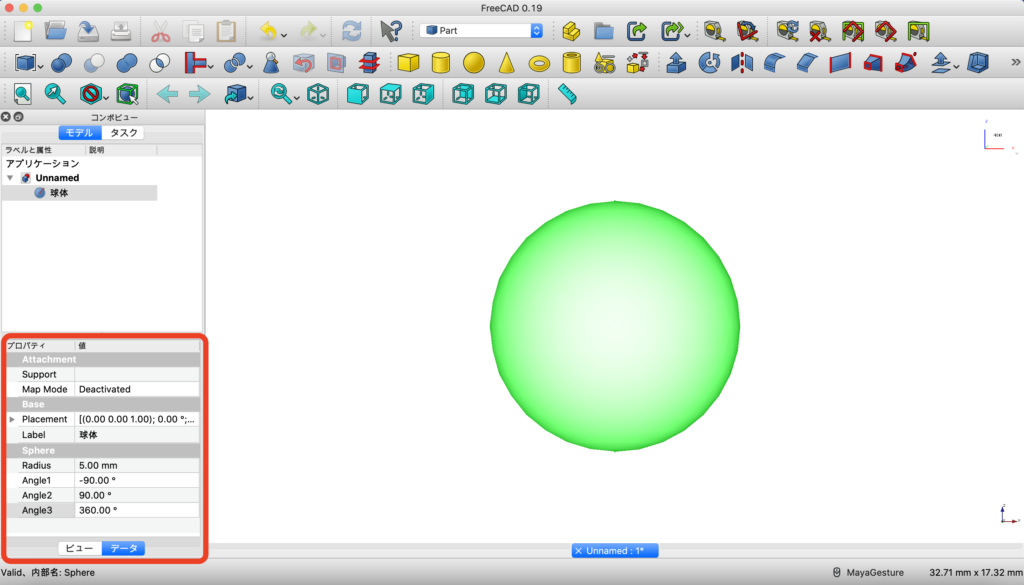
今回は『sphere』の中にある『Angle1』『Angle2』『Angle3』を変更してみます。
まず『Angle1(開始角)』を -30°に変更します。するとこのような形になりました!
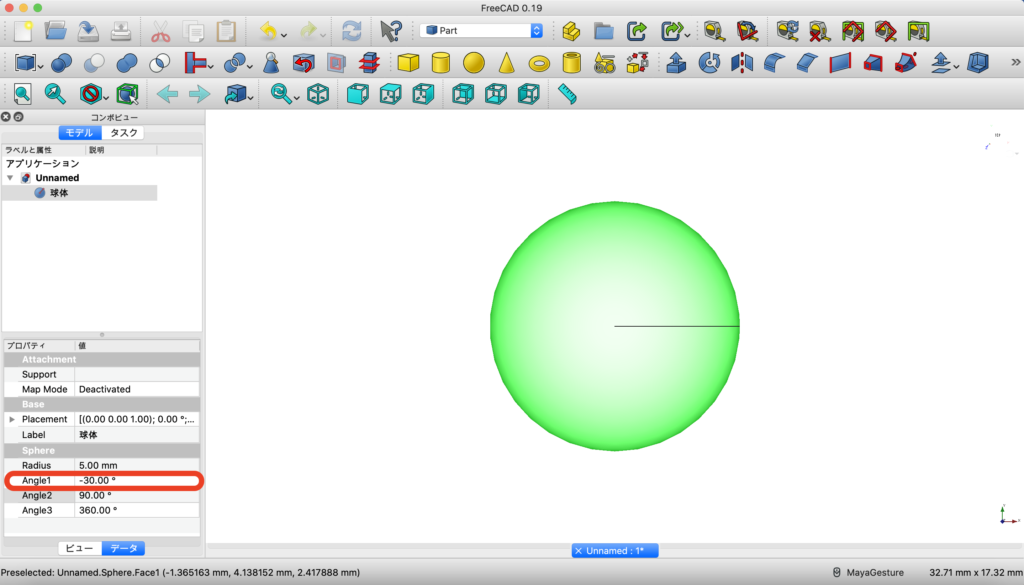

現段階で、視点は『上面ビュー』に設定しています!
では続けて、『Angle2(終了角)』を60°、『Angle3(出力角)』を90°に変更します。
すると、このような球形の部品になります。ここから視点を変えて、違う角度で部品を見てみましょう。
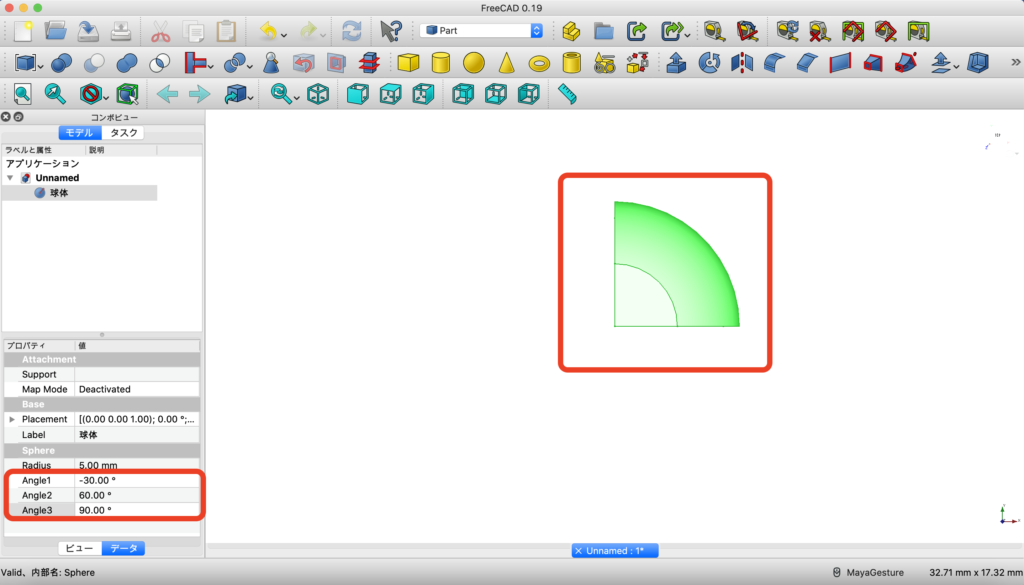
ちなみに、今回は『Radius(半径)』は変更しませんでしたが、ご自身で変更してどのように動くのか確認されることをおすすめします!
球形部品を視点を変えて見てみる
次は先ほど作成した球形ソリッドを違う視点で見るとどうなっているのかを見てみます。
画像赤枠内の『等角投影ビューに設定』(等角図またはアイソメトリックビュー)ボタンをクリックします。
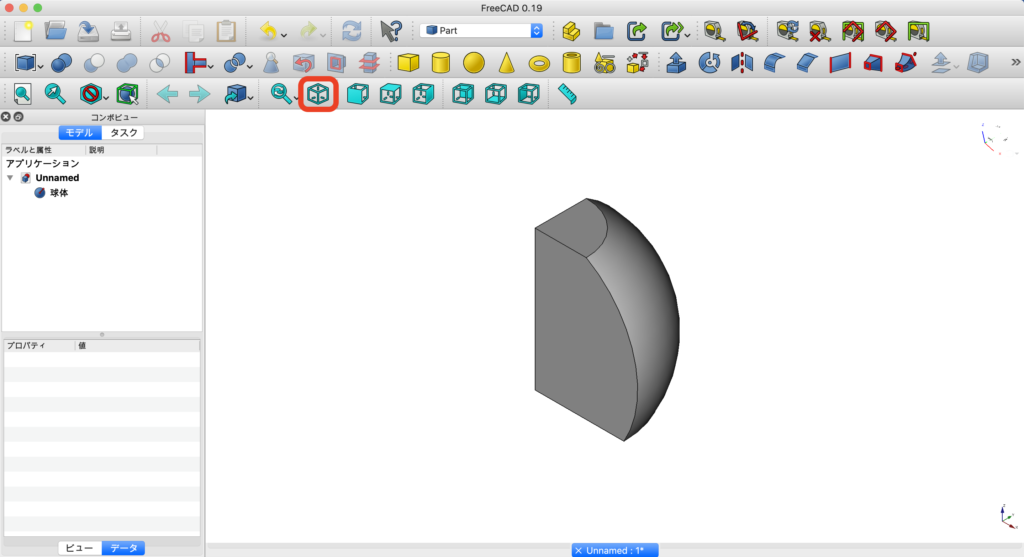
するとこのように等角図で、立体的に見ることができるようになりました!
FreeCADは部品の視点を変更するボタンが7つあります。
・等角図
・正面からの視点
・真上からの視点
・右側面からの視点
・背面からの視点
・真下からの視点
・左側面空の視点
画像で言うと、『等角図にする』ボタンから右に並んでいるボタンで視点を切り替えることができます。
今回は『等角図』『真上からの視点』で部品を見てみましたが、その他の視点で見るとどうなるのか確認してみてくださいね!

私はメインで使用しているのは『等角投影ビューに設定』ボタンが多いですが、視点の切り替えは知っておくと今後複雑な形状の部品を作成する時に役立つと思います!
最後に
球形ソリッドはボタン1つで作成することができ、FreeCADの基本ツールを知るのにとても良いと思います。
他にもボタン1つで作成できる部品があるので気になる方は他の記事もチェックしてみてくださいね!
また、記事内ではまとめなかった ” FreeCAD における空間軸とXYZの関係”、 ” 球形がどのように作られているのか ” について知りたい方や、静止画ではどこのことを指しているのかわかりにくい、という方は動画でも解説しているのでそちらをご確認ください。
“球形ソリッドを作ってみた!” は動画でもご紹介しています。
動画で作業を進めたい方はこちら→
FreeCADWiki URL: FreeCADWiki MainPage
また、記事内で使用している画像はFreeCAD(https://www.freecadweb.org/?lang=ja)ソフトウェアを操作している様子をスクリーンショットで撮影し、画像編集して掲載しております。